Como instalar apps direto no cartão SD do seu Celular Smartphone
Antes de começar, TV a cabo grátis no seu celular sem pagar nada
Como instalar apps direto no cartão SD do seu Celular
Introdução
Este tutorial só é compatível com o Android nas versões 4.2 Jelly Bean ou inferior. A partir do Android 4.4 KitKat, a Google removeu as possibilidades de instalação direta no cartão externo.
Embora muitos smartphones já possuam um espaço considerável na memória interna do dispositivo, outros contam inteiramente com o cartão SD para expandir o espaço. O problema é que a maioria dos aplicativos instalados é colocada diretamente no próprio celular, sem a possibilidade de você optar pelo procedimento ser realizado no cartão.
Com isso, todo o espaço interno acaba ocupado, enquanto, muitas vezes, o cartão de memória está praticamente vazio. No entanto, utilizando o Android SDK Manager, você pode modificar essa característica executando algumas configurações. Abaixo, seguem os passos necessários para você aprender como fazer com que as suas aplicações sejam instaladas no cartão SD.
Antes de começar, vale apenas reforçar que esse procedimento requer bastante atenção e todos os pré-requisitos devem estar corretamente instalados para que o resultado final seja atingido.
Embora muitos smartphones já possuam um espaço considerável na memória interna do dispositivo, outros contam inteiramente com o cartão SD para expandir o espaço. O problema é que a maioria dos aplicativos instalados é colocada diretamente no próprio celular, sem a possibilidade de você optar pelo procedimento ser realizado no cartão.
Com isso, todo o espaço interno acaba ocupado, enquanto, muitas vezes, o cartão de memória está praticamente vazio. No entanto, utilizando o Android SDK Manager, você pode modificar essa característica executando algumas configurações. Abaixo, seguem os passos necessários para você aprender como fazer com que as suas aplicações sejam instaladas no cartão SD.
Antes de começar, vale apenas reforçar que esse procedimento requer bastante atenção e todos os pré-requisitos devem estar corretamente instalados para que o resultado final seja atingido.
Preparando o dispositivo
A primeira coisa que você deve fazer é ativar a depuração USB no seu aparelho. Para isso, entre nas configurações do aparelho, selecione “Opções do desenvolvedor” e marque a alternativa “Depuração USB”.
Feito isso, abra o Android SDK Manager. Em seguida, na aplicação, localize o “Android SDK Platform-tools”, marque a alternativa e clique em “Install packages” (caso você ainda não o tenha instalado).
Em seguida, conecte o seu aparelho com Android no computador por meio do cabo USB. Aqui, é importante observar que o smartphone deve ser simplesmente conectado e você não deve montar a unidade no computador.
Feito isso, o Windows deve reconhecer o dispositivo e instalar os drivers apropriados automaticamente, porém, caso ele não o faça, será necessário baixá-los da página do fabricante do seu smartphone. Agora, é preciso acessar a ferramenta adb presente no Android SDK. Para isso, acesse a pasta da aplicação e localize o arquivo “adb.exe”.
Em seguida, abra uma tela do Prompt de Comando a partir dessa janela. Para isso, pressione o “Shift” e clique com o botão direito do mouse. Então, escolha a alternativa “Abrir janela de comando aqui”.
Feito isso, execute o seguinte comando: “adb shell pm setInstallLocation 2” (sem as aspas). Isso faz com que o local-padrão de instalação dos aplicativos seja modificado para a memória externa.
Concluídos esses passos, o processo está pronto. A partir de agora, os aplicativos devem ser instalados diretamente no seu cartão SD.
Revertendo o processo
Posteriormente, se você quiser desfazer as alterações, você deve seguir os passos apresentados no tutorial, mas o comando que deve ser executado na janela do terminal é “adb shell pm setInstallLocation 0” (sem as aspas). Ele serve para definir o local de instalação dos aplicativos para o padrão antigo.
Fonte de imagens: Tecmundo
É ISTO AI GALERA, ESPERO QUE SOLUCIONEI TODAS DUVIDAS E ESPERO QUE PASSEI TUDO QUE EU SABIA E PASSEI PARA VOCÊS.
Meu instagram: @bigfera
Qualquer Duvida me Chama no Whats: (11) 954279613 (TIM)



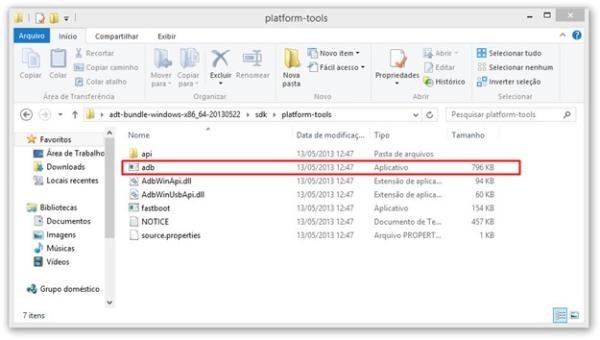







0 Comments:
Postar um comentário